Воспользуйтесь данными инструкциями, чтобы настроить доступ в интернет, просмотра IPTV каналов. Если у вас возникают дополнительные вопросы, свяжитесь с технической поддержкой.
IPTV-ПРИСТАВКА X96Q
- Настройка новой приставки.
- Установка языка.
- Установка даты и времени.
- Настройка изображения.
- Настройка включения по HDMI.
- Установка и настройка приложений IPTV и Кинозал.
- Установка приложений.
- Настройка отображения приложений на главном экране.
- Дополнительные настройки.
- Настройка программируемого пульта Х96.
Настройка новой приставки
В этом пункте указаны шаги по настройке новой приставки, если она не была приобретена и настроена в компании MATRIX, либо, по техническим причинам, Вам пришлось сбросить приставку к заводским настройкам.
Экран приставки при первом включении выглядит так:
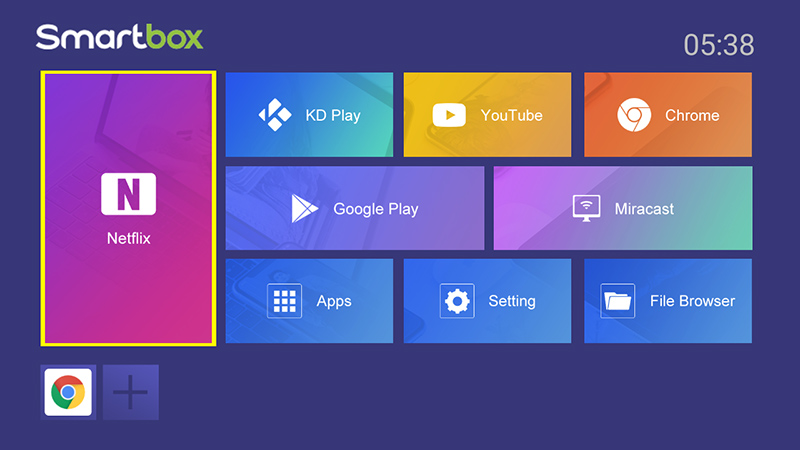
X96Q Обзор Как Подключить и Настроить Андроид Приставку?
Для входа в меню базовой настройки зайдите в меню Setting на главном экране:
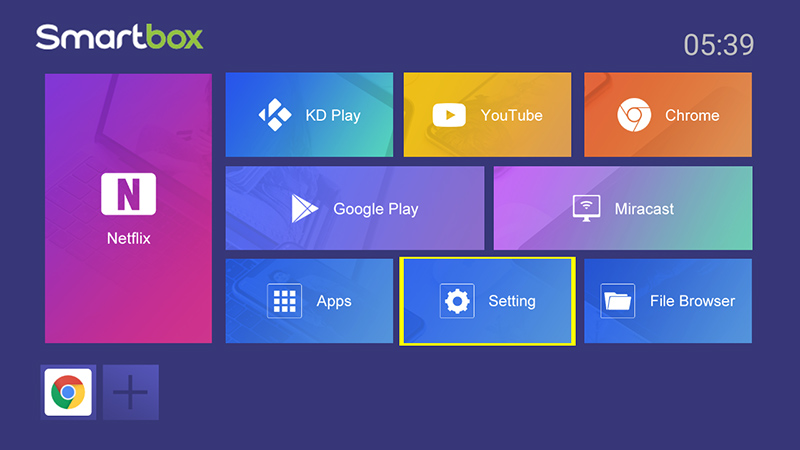
Установка языка
Установим русский язык в настройках. Выберите пункт Device Preferences, а затем пункт Language:
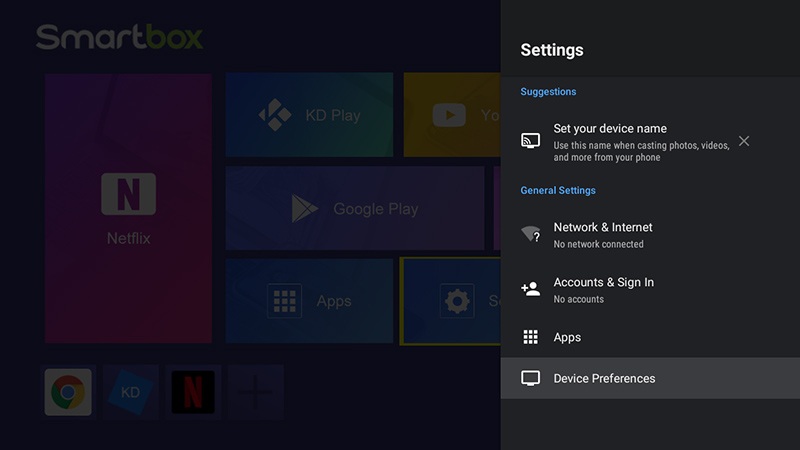
Выберите в списке русский язык, нажмите ОК на пульте:
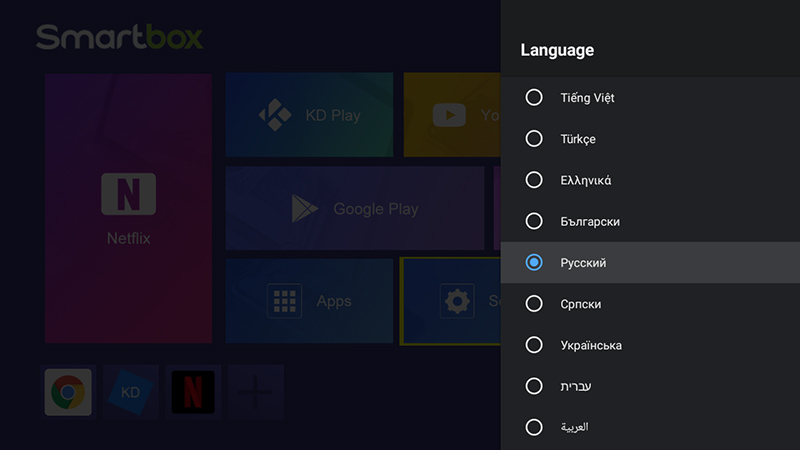
Обратите внимание! Установка языка в настройках приставки также влияет на язык аудиодорожки в видеофайлах Кинозала. Рекомендуем обязательно установить правильный язык, во избежание сложностей при просмотре видео.
Установка даты и времени
В меню настроек перейдите в раздел Дата и время. Выберите Часовой пояс: Москва, стандартное время, GMT+03:00.
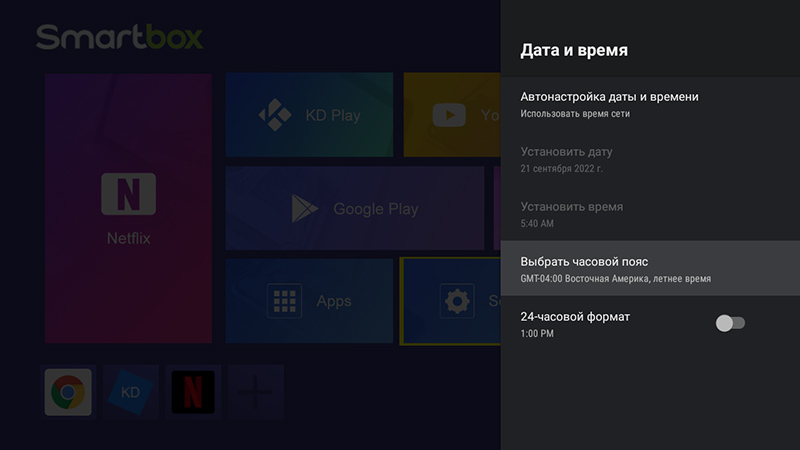
Затем, установите переключатель 24-часовой формат на включенное положение:
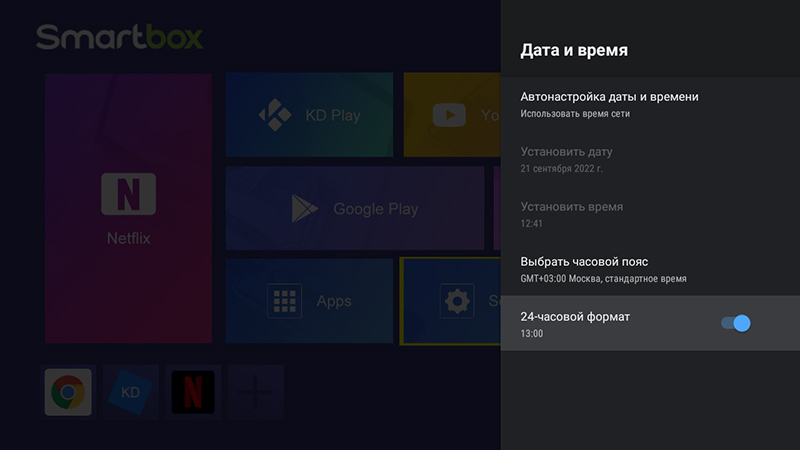
Также нужно убедиться, что включена Автонастройка даты и времени. Данная опция обычно включена по-умолчанию, однако, если по какой-то причине она оказалась выключенной — включите её. Неверная дата может вызвать проблемы в работе сети!
Настройка изображения
Перейдите в настройках приставки в раздел Экран:
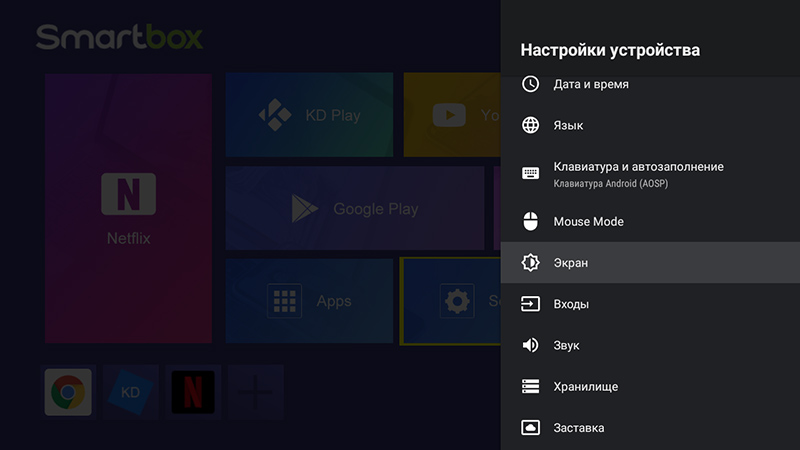
Выберите пункт HDMI output mode:
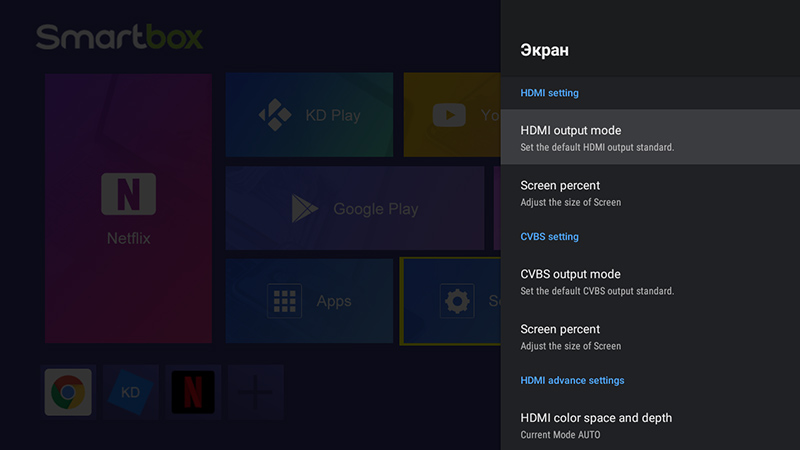
Если Вы не знаете точные параметры экрана Вашего телевизора — рекомендуется выбрать пункт AUTO. Для достижения наилучшего качества изображения при использовании сервиса IPTV — рекомендуется установить режим 1080р 50Hz.
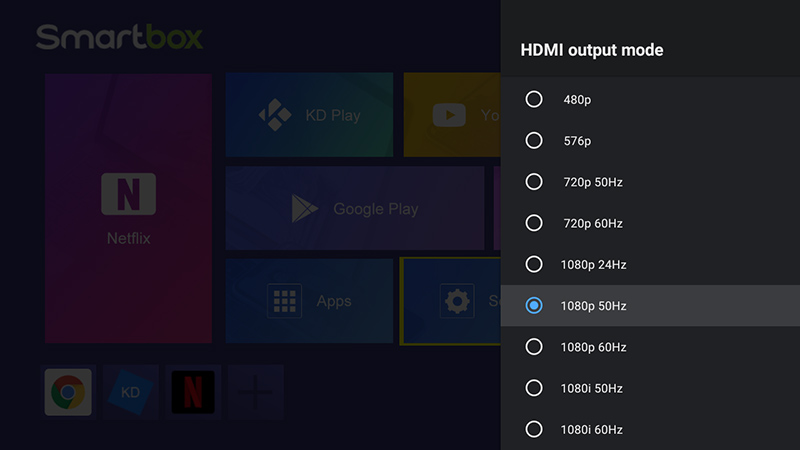
Настройка включения по HDMI
Перейдите в раздел Входы из главного меню настроек:
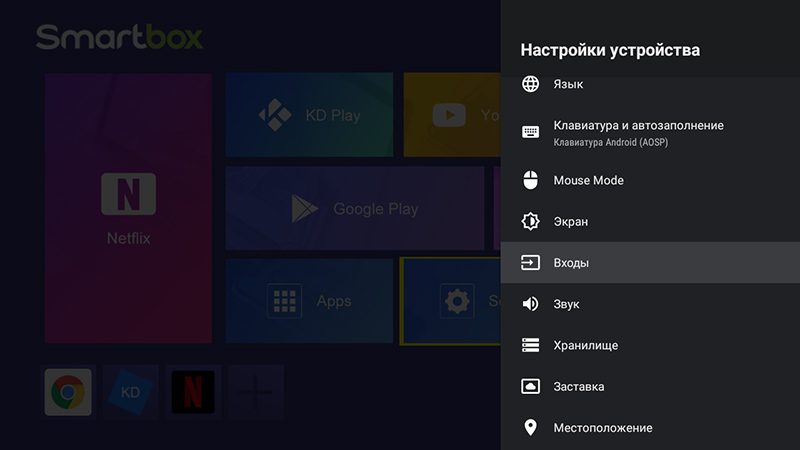
Здесь рекомендуется включить опцию Управлять HDMI-устройствами. Это позволит включать и выключать приставку автоматически при включении или выключении телевизора. Таким образом, и телевизор и приставка будет выключаться всего одним нажатием кнопки пульта, а также повысит энергосбережение.
Обратите внимание! Данная функция может быть несовместима с некоторыми моделями телевизоров, и, возможно, будет работать некорректно. В таком случае пропустите этот шаг.
Для включения данной функции установите переключатели как на изображении:
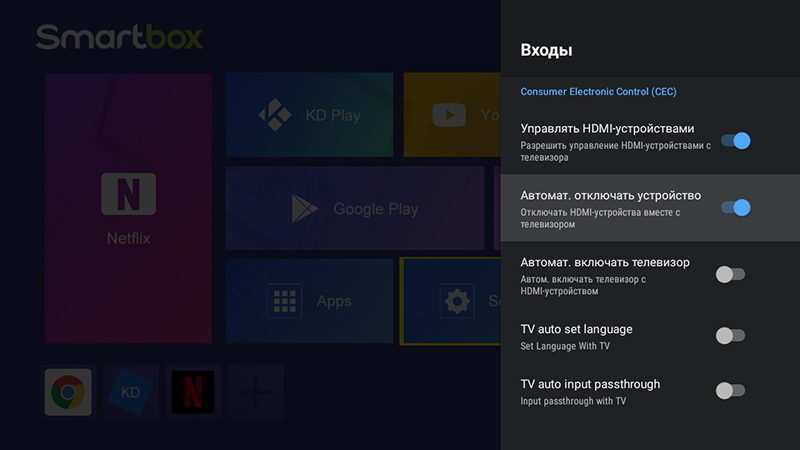
В случае неудобств, пункт Управлять HDMI-устройствами всегда можно отключить.
Установка и настройка приложений IPTV и Кинозал
В данном руководстве рассмотрим установку двух фирменных и одного альтернативного приложения для комфортного пользования сервисами компании MATRIX.
Установка приложений
Список устанавливаемых приложений, а также ссылки для их загрузки представлены ниже:
- Скачать фирменное приложение Matrix IPTV
- Скачать фирменное приложение Кинозал
- Скачать альтернативное приложение IPTV
Установка приложений производится с помощью Flash-накопителя. Подключите “флешку” к компьютеру и скопируйте скачанные ранее установочные файлы приложений на неё.
Подключите “флешку” с загруженными установочными файлами приложений к ТВ-приставке. Через несколько секунд в верхней части экрана появится логотип USB-подключения. Это означает, что Ваша “флешка” успешно прочитана приставкой, и можно приступать к установке.
Выберите раздел File Browser на главном экране ТВ-приставки:
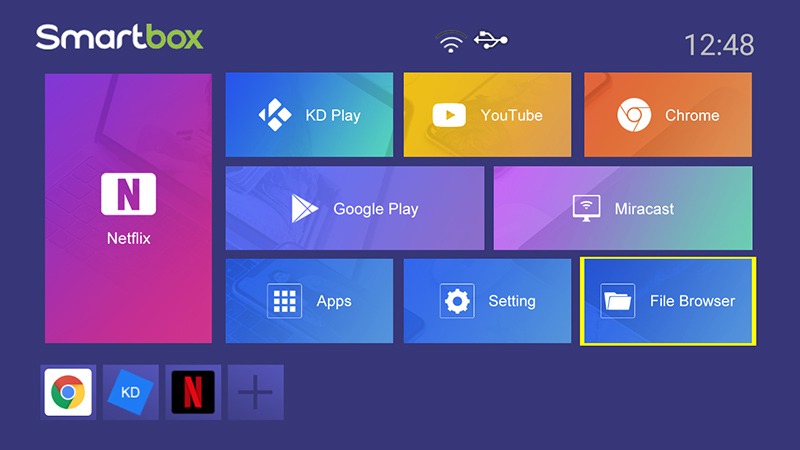
В списке устройств хранения выберите вашу “флешку”, ее название будет отличаться от изображенного ниже, но всегда будет обозначено логотипом USB:
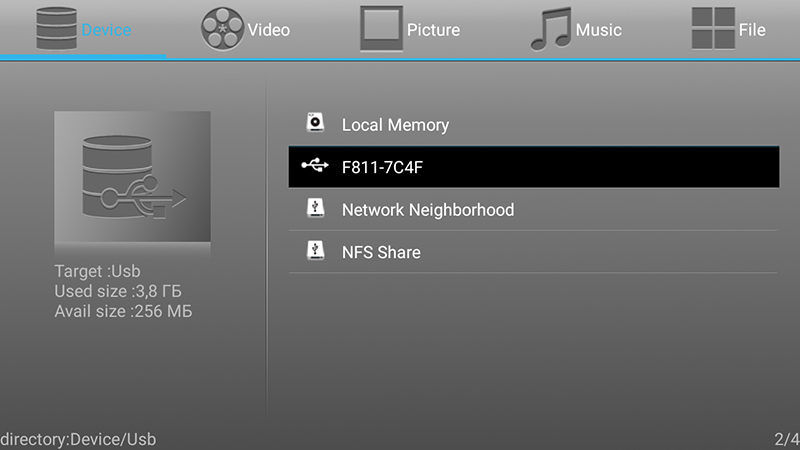
Перейдите в папку с установочными файлами, загруженными с компьютера, после этого они отобразятся на экране:
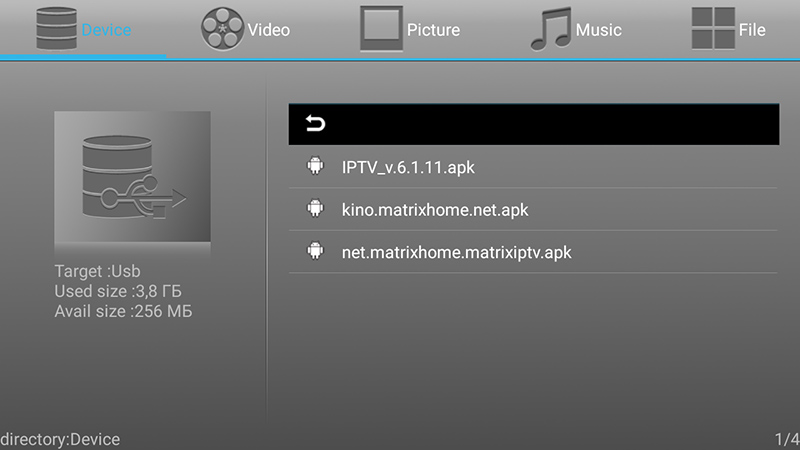
Рекомендуется по очереди установить все загруженные приложения. Для установки приложения Matrix IPTV выберите и запустите файл net.matrixhome.matrixiptv.apk.
В появившемся окне выберите кнопку УСТАНОВИТЬ:
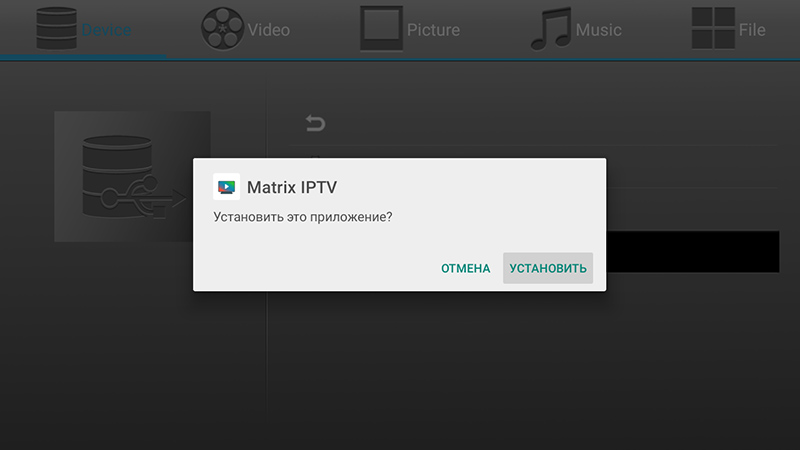
Дождитесь завершения установки:
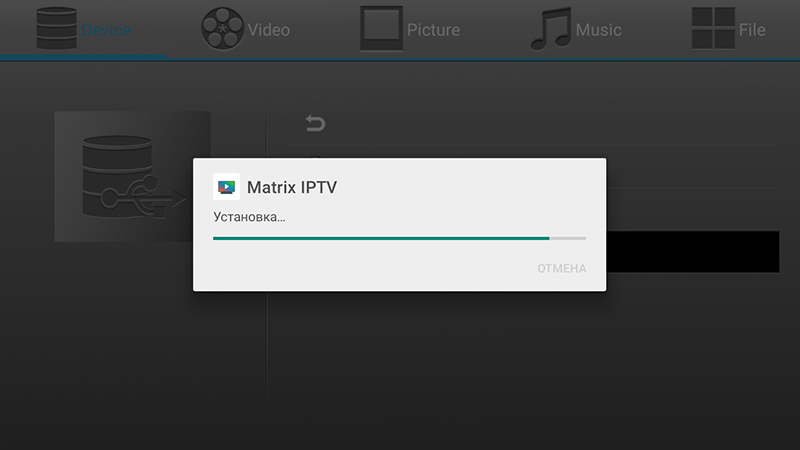
После завершения процесса выберите кнопку ГОТОВО:
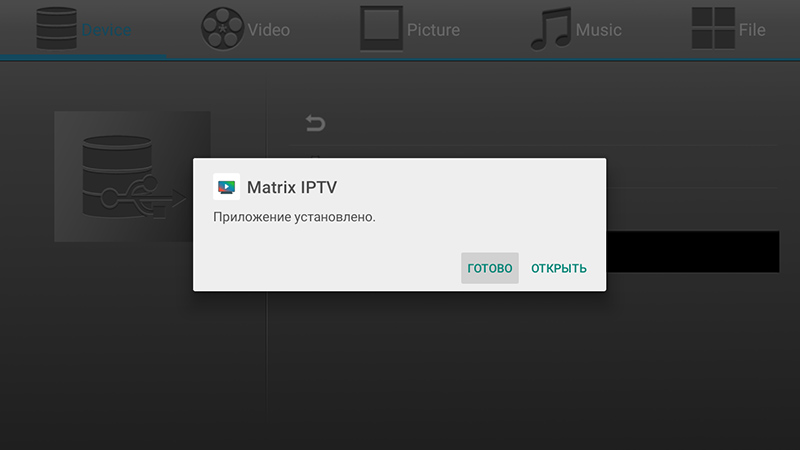
Таким же способом произведите установку остальных приложений:
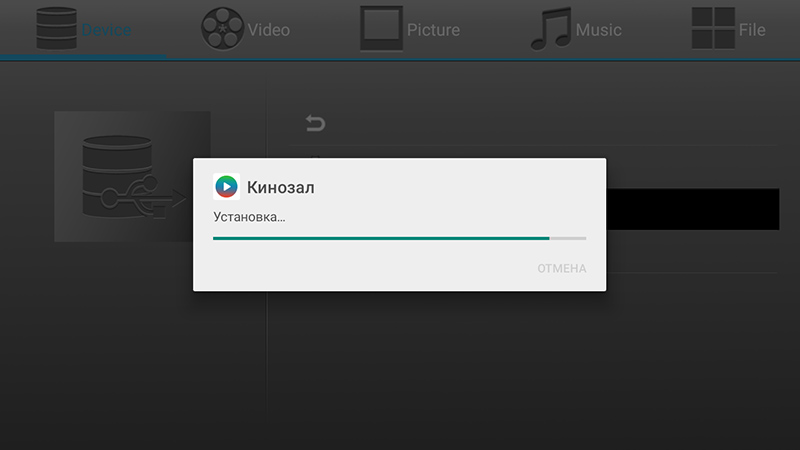
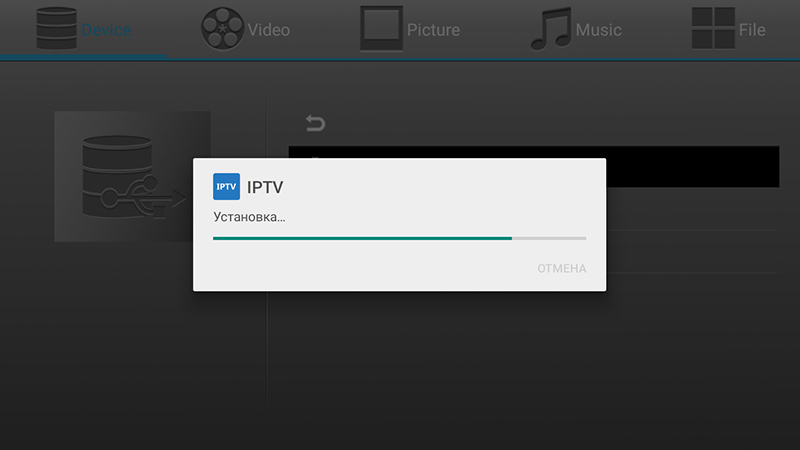
После завершения установки приложений перейдите в раздел Apps на главном экране ТВ-приставки:
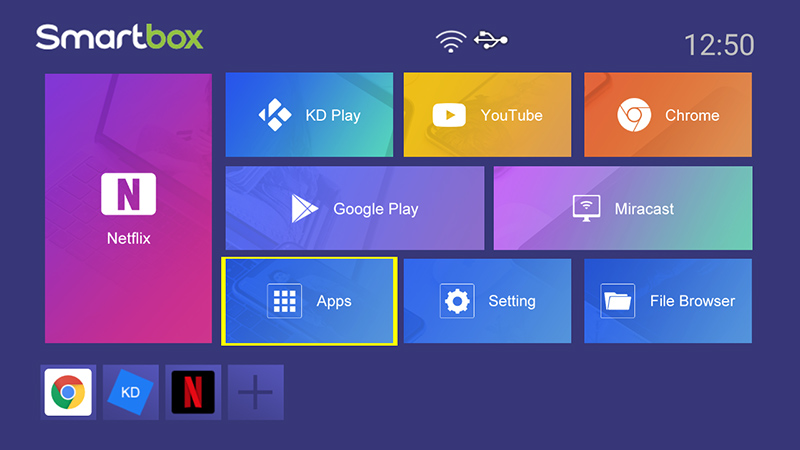
Новые приложения должны появиться в списке, среди других предустановленных производителем программ:
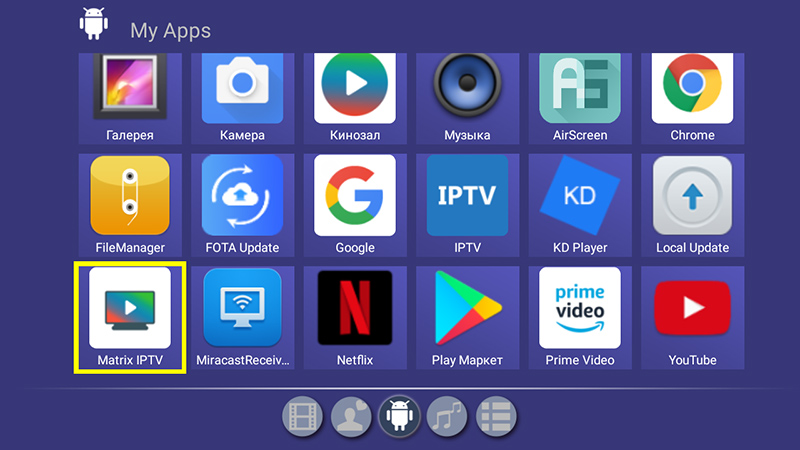
Настройка отображения приложений на главном экране
Для удобства вынесем новые приложения на главный экран для быстрого доступа. Нажмите на элемент в виде плюса в нижней части изображения:
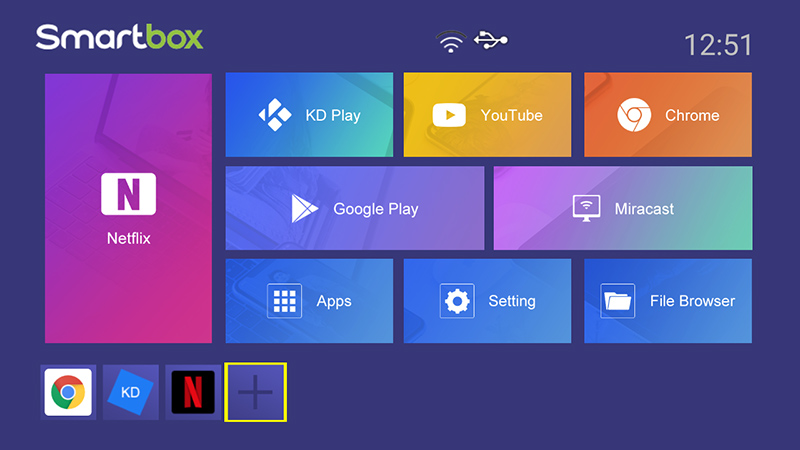
Отметьте приложения, которые Вы желаете видеть на главном экране. Также можете снять отметки с приложений, которые Вам не нужны в быстром доступе. Оставим в быстром доступе только те приложения, которые только что установили:
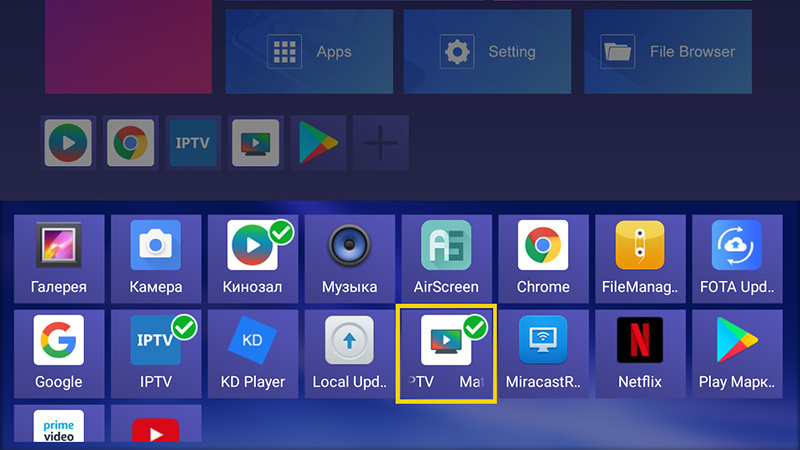
В результате, в нижней части главного экрана отобразятся только наши установленные приложения:
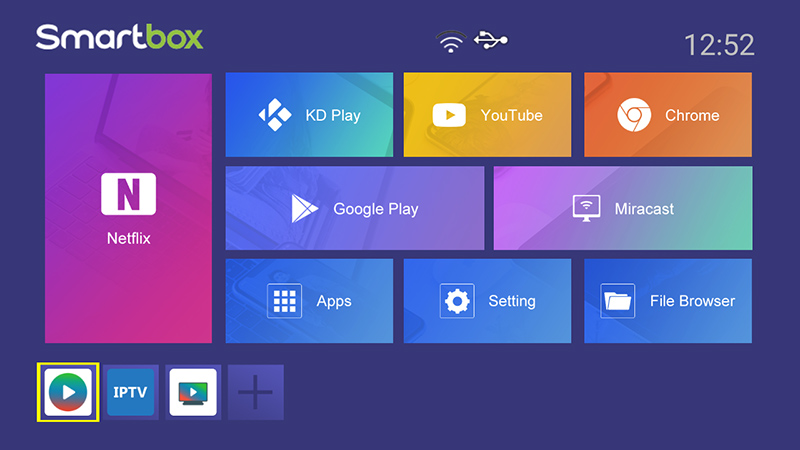
Проверим работу приложений.
Обратите внимание! Выход из приложения Matrix IPTV на главный экран ТВ-приставки производится с помощью кнопки Home (Дом) на пульте.
Дополнительные настройки
Для доступа в настройки приложения Matrix IPTV нажмите на пульте кнопку Back (Назад), на экране появится кнопка с изображением шестеренок. Нажмите на пульте стрелку вправо, чтобы выбрать этот элемент (вокруг него появится синий контур) и нажмите на пульте ОК:
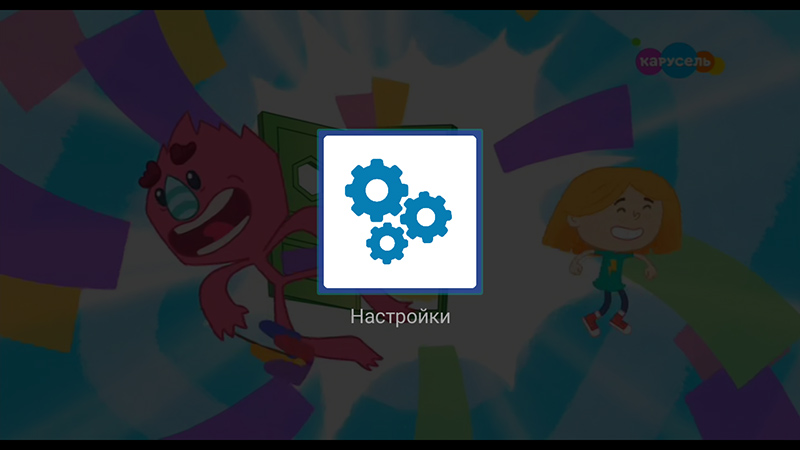
В открывшемся окне настроек установите отметку на пункте Использовать юникаст. В строке Размер буфера (мс) должно быть установлено значение 2000.
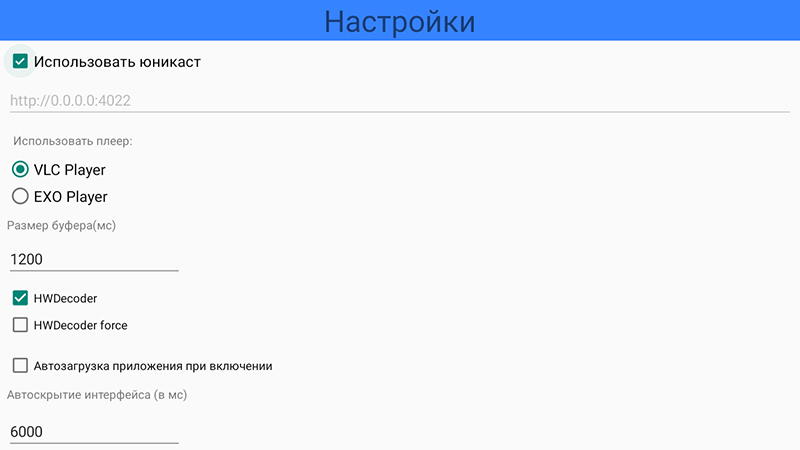
Для настройки альтернативного приложения IPTV откройте подробную инструкцию по его настройке.
Настройка программируемого пульта Х96
Пульт дистанционного управления приставкой серии X96 выглядит так:

Кнопки в верхней части пульта, объединенные в группу TV CONTROL, могут быть перепрограммированы для дублирования функциональных кнопок пульта от телевизора. Таким образом, Вам не придется использовать два пульта для включения телевизора или регулировки громкости. Всё можно будет делать с помощью пульта от приставки.
Чтобы запрограммировать кнопки, необходимо выполнить следующие шаги:
- Зажмите белую кнопку включения на пульте от приставки. Кнопка начнет мигать красным цветом. Удерживайте её нажатой, пока она не перестанет мигать и будет постоянно светиться красным цветом.
- Нажмите на пульте от приставки кнопку, которую желаете перепрограммировать (белую кнопку включения тоже можно). Белая кнопка включения начнёт мигать — это значит, что пульт ожидает сигнал.
- Разместите пульт от Вашего телевизора напротив пульта от приставки таким образом, чтобы их излучатели были направлены точно друг на друга.
- Нажмите на пульте от телевизора кнопку, которую Вы хотите запрограммировать в пульт от приставки.
- Белая кнопка включения на пульте от приставки начнет мигать часто — это значит, что сигнал получен и сохранен. Через пару секунд белая кнопка снова загорится красным, не мигая.
- Повторите процедуру программирования для других кнопок пульта приставки по этой же схеме. Если Вы завершили процедуру настройки кнопок — просто ничего не нажимайте в течение 10 секунд, белая кнопка погаснет, пульт готов к работе.
Приятного пользования!
Netis

Настройка и подключение роутера
Источник: xn--80aqgfvid.xn--80asehdb
X96Q Обзор Как Подключить и Настроить Андроид Приставку?
Смарт ТВ приставка X96 Q и не какую выбрать ! Купить Смарт ТВ Приставку X96Q можно по ссылке jarvis.ua/tv-pristavki/x96q-216.html?utm_source=youtube Подписывайтесь на наш инстаграм instagram.com/jarvis.kiev.ua/ Пульт-аэромышь HQ G20S (с гироскопом) HM179 jarvis.ua/tv-pristavki-i-aeromishi/g20s.html?utm_source=youtube Пульт HQ G10S Air Mouse HM128 (без гиросопа) jarvis.ua/tv-pristavki-i-aeromishi/aeromishi/aeromish-g10-s.html?utm_source=youtube Пульт-аэромышь с клавиатурой HQ C120 (с гироскопом) HM180 jarvis.ua/tv-pristavki-i-aeromishi/c120.html?utm_source=youtube Подписывайтесь на наш канал и мы будет радовать вас новым контентом о всех продуктах, которые есть в нашем магазине. Обзор X96Q Как подключить и настроить? youtu.be/0QEsDjDpj6k
Кадры из видео




Тэги из видео
Комментарии пользователей:
2023-09-05 16:57:37
Думаю эту брать или плюс, что лучше?
Николай Якушев
2023-08-30 07:50:47
Купил такую.Не стабильная .Деньги на ветер .Несоветую.
Леонид Ким
2023-08-05 17:39:27
Будет ли эта приставка показывать wink Ростелекома
Костя Тынянских
2023-07-28 11:24:14
Как подключить и настроить. Зачем это вода
2023-07-08 18:33:45
Куча без полезной рекламы а где как подключить и настроить wi-fi.
Siroj Obloyev
2023-06-20 14:19:52
Если дома WiFi нх Х96
Анна Капущенко
2023-05-10 16:05:00
У вас на видео 1 Гб или 2 Гб оперативной памяти?
Виктор Боглаг
2023-05-02 12:53:51
Хочу эту приставку
саша иванов
2023-04-20 10:50:04
НЕ ОДНОГО СЛОВА ПРО НАСТРОЙКУ ПРИСТАВКИ.
Владислав Коломієць
2023-04-17 10:18:40
Класна іграшка і коментар
Cruzech 57
2023-04-17 03:21:04
3 года работает, без нареканий.
Александр Кравченко
2023-04-02 15:52:49
Веб камеру можно к нему подключить, для общения в вайбер или ватсап?
2023-03-12 09:14:53
Взял такую же приставку с пультом-аэромышью в комплекте. Этот пульт сам по себе работает, т. е. лампочки на нем горят, но он никак не коннектится с приставкой. Как его подключать?
Роман Кортиев
2023-02-16 14:24:58
Снизу постоянно появляется типа рекламы 43 что это?
Farruh Hamzaliyev
2023-02-08 13:19:19
Здраствуйте, я только что купил такую но 2на16. Найдет вай фай но не подклчится. Надпись не подключено, и сетевой кабель тоже не действует. Помогите пожалуйста
Black and Screem
2023-01-01 11:40:13
Как геймпад подклюючить
VermouthRay
2022-12-06 22:57:00
А как работает пульт? Обьчсните и где этот датчик?
2022-12-03 09:09:17
Приобрёл данное устройство недавно. Полная ерунда. Работает только если роутер рядом, через стенку уже тупит. Плюсом работает только на частоте 2.4 Ггц и то с плясками. Надо настроить режим беспроводной сети (n only), ширину канала (частота 20 или 40 МГц, экспериментом) и номер канала, на самом роутере в настройках и только через вэб интерфейс.
Нормально работать будет только через кабель интернета. Также скажу, что приставка тротлит при нагреве, а нагрев вроде небольшой 70 градусов. А нагревается она часто из-за того что идёт нагрузка на WiFi модуль. С проводным соединением дела получше.
Не советую к покупке, если вы не дока в этих делах.
Обзор очень поверхностный. Автору есть над чем работать. Даже для простого обывателя инфы в этом видео недостаточно.
Источник: www.enjoytoys.ru
Ик датчик для андроид приставки x96
Сегодня мы поговорим о очень доступной приставке для телевизора Xgody X96Q на современной версии Android: 10.0. Решение конечно спорное, со своими плюсами и минусами. Так что, есть о чем рассказать.

Характеристики
- Система: Android 10
- Процессор: Allwinner H313, 4 ядра Cortex A53
- Графика: Mali-G31 MP2
- Оперативная память: 2GB DDR3
- Встроенная память: 16GB eMMC
- WIFI: 802.11 a/b/g/n/ac 2.4GHz
- Lan: 100/1000Mb
- Габариты: 85 x 85 x 15 мм
Видеоверсия обзора
Распаковка и комплектация
Пришел бокс в довольно стандартной картонной коробке с упоминанием многоядерного процессора Allwinner H313 и наименованием модели X96Q.

С обратной стороны только адрес производства, а на боку можно найти наклейку с обозначением схемы памяти. У меня это 2/16, но есть и еще более дешевая версия 1/8. Покупать которую лично я не советую. Одного гигабайта критически мало для Android 10. Хотя, кому как.


А вот комплект у бокса просто царский. Естественно, тут есть инструкция, HDMI кабель и блок питания на 5 вольт 2 ампера. Ну, кто бы сомневался — это уже стандарт.
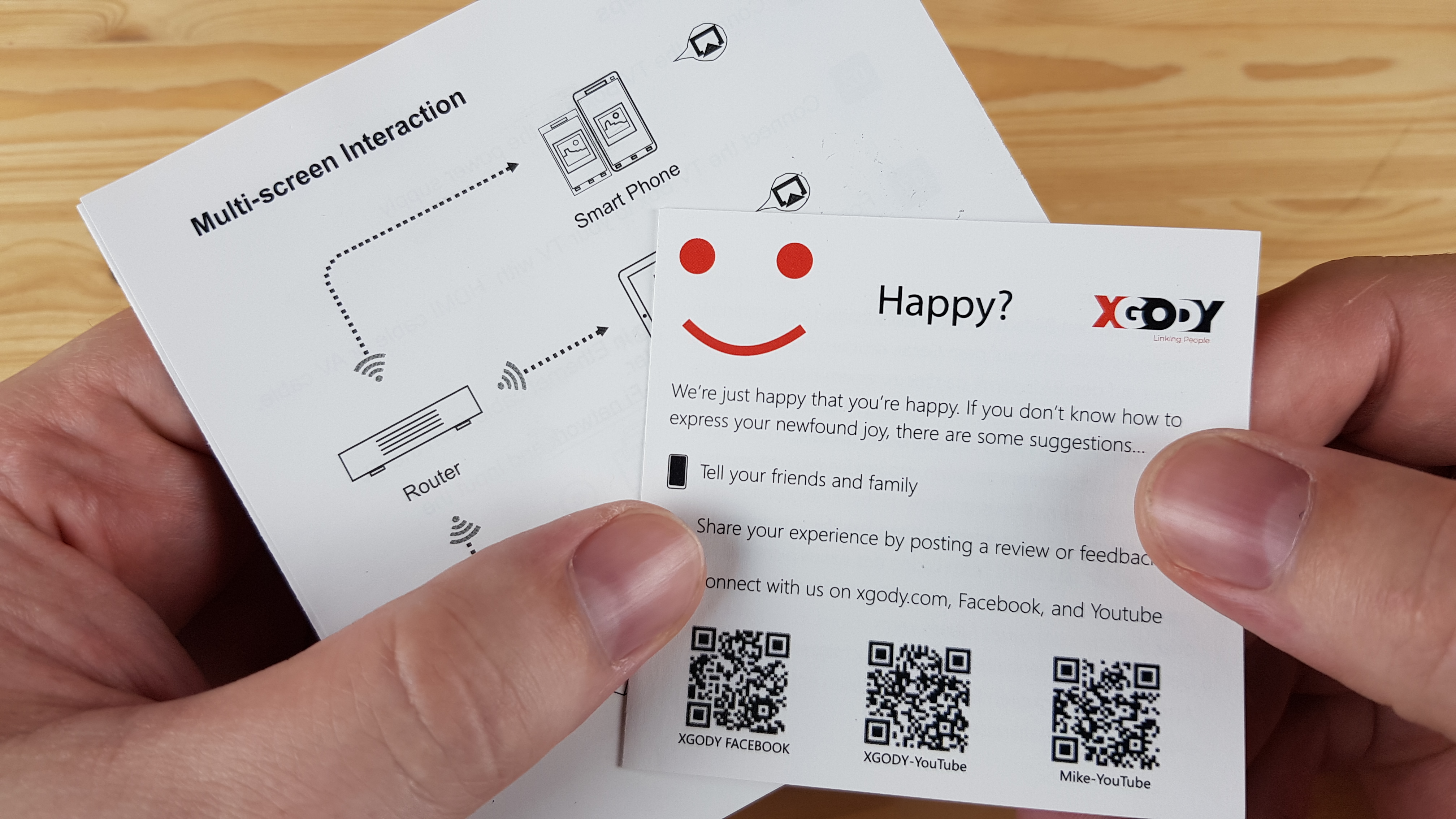


Меня больше впечатлил пластиковый держатель и выносной ИК датчик.

То есть, приставка изначально нацелена на то, чтобы ее легко закрепить сзади телевизора. Причем с возможностью извлечения.

А проблему с пультом решили выносным датчиком. Для которого, кстати, тоже есть 2 сторонний скотч крепления на ТВ.


На мой взгляд, набор мечты. Давно мучаюсь с полочкой, назначение которой только бокс на себе держать. А тут производитель все решил лаконично и просто. Мое почтение.

Однако комплект на том не заканчивается. Тут же находится пульт на двух AAA батарейках.

Пользоваться им довольно удобно, но аэромыши или программируемых кнопок здесь нет. Зато вынесли клавиши быстрого управления плеером KODI. Уверен, кому-то этот функционал очень важен. Мне — нет.
Все кнопочки прорезиненные, нажимать их легко, срабатывают с первого раза. А с учетом выносного приемника, с пультом у меня теперь на 300% меньше проблем, чем раньше.

Дизайн/Эргономика
Сам бокс ну просто крошечный. Сверху видим обозначение X96Q, а снизу — отверстия крепления на телевизор и 4 ножки для стола или полочки.


Ножки, впрочем, пластиковые.

Спереди у устройства имеем лишь светодиод. Он не яркий, так что заклеивать его не вижу смысла. Синий цвет — работаем, красный — отдыхаем.

Количество USB портов тоже меня порадовало. Можно подключить мышь и клавиатуру, если нужно плотно поработать. А для расширения памяти нам предусмотрели картридер на MicroSD карточках. Установил на 128 гигабайт и радуйся.
Кстати, в документации заверяют, что USB тут версии 3.0, в чем я лично очень сомневаюсь.

Основные же порты вынесли на заднюю часть девайса. Тут у нас вход питания, ETHERNET, HDMI, AV выход и вход для ИК датчика. AV нужен для подключения телевизора через тюльпаны. Да, это тот самый устаревший метод. Но вдруг у вас на даче старый пузан из 2000-х.

Разбор
Разобрать бокс оказалось очень просто, для этого нужен медиатор и крестовая отвертка. Для начала, поддеваем крышку медиатором и отщелкиваем крепления.

Тут видна память, процессор и сопутствующие элементы.

На крышке видим увесистую металлическую пластину, а на процессоре — теплопроводящую прокладку.


Замеры
Уже зная тотальный троттлинг модели я подложил дополнительную медную пластину между прокладкой и процессором. Пару градусов должно скосить и то ладно. Изменения по троттлингу видны, но все равно это совсем не игровое решение.


Тут вы можете мне возразить. Мол тут практически 50 000 антуту, что для многих игр более чем достаточно. И я в принципе согласен, однако 50 000 мы получаем только за счет HD разрешения.

Да, приставка работает только в HD, а до FullHD или, не дай бог, 4K разрешение просто масштабируется. Это показывают и тесты, и бенчмарки. Поэтому не стоит напрягать свой телевизор и приставку — выставляйте в настройках HD. От этого всем станет только легче.
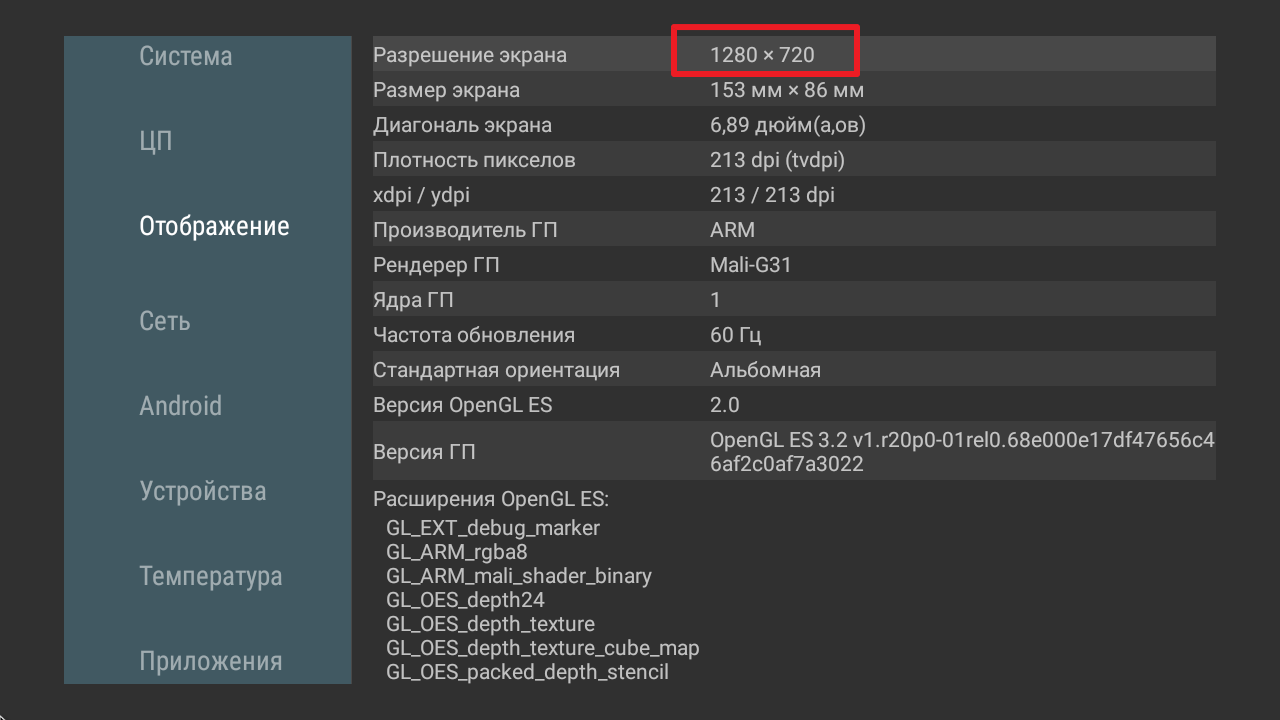

Хотя разочарование небольшое осталось, но «что вы хотели за такие деньги».
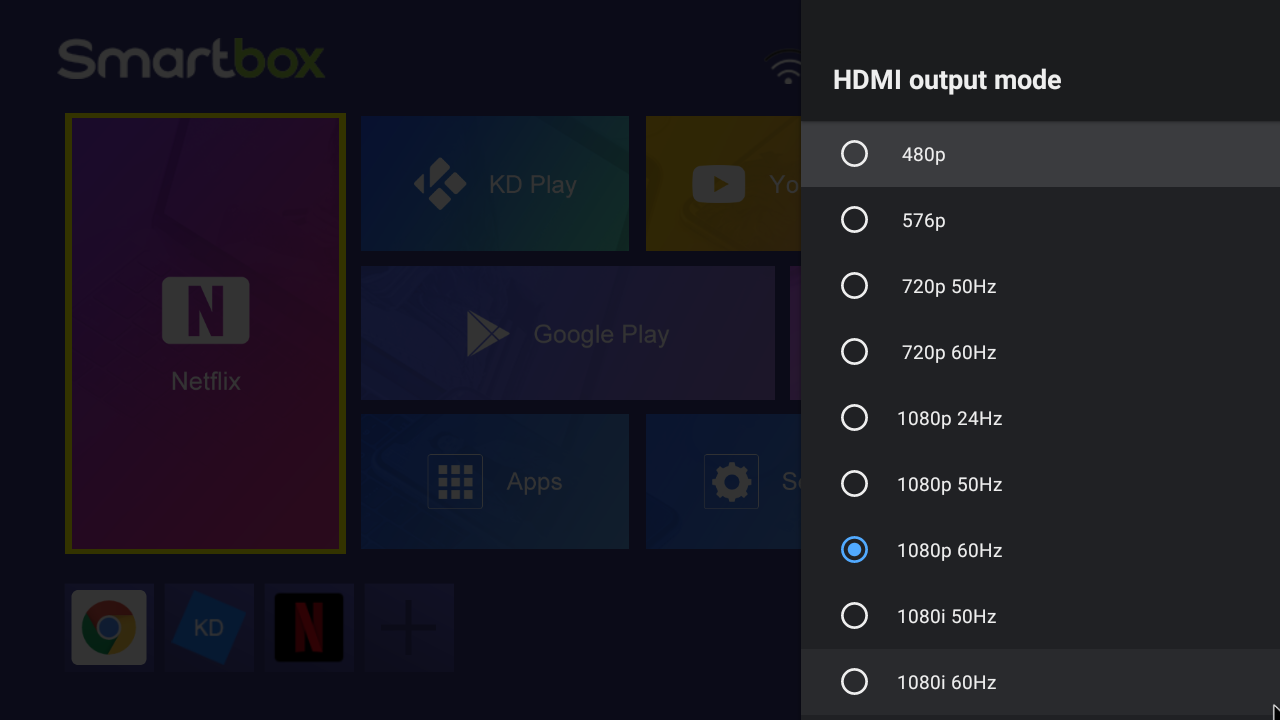
А вот что меня реально порадовало — это отсутствие рута и свежий андроид 10. Тут реально стоит 10-ка API level 29. При первом запуске мне прилетело аж 2 обновления, после чего я сбросил девайс на заводские настройки. Всем рекомендую именно так и делать. Это очищает всякие хвосты от ранних глючных прошивок.
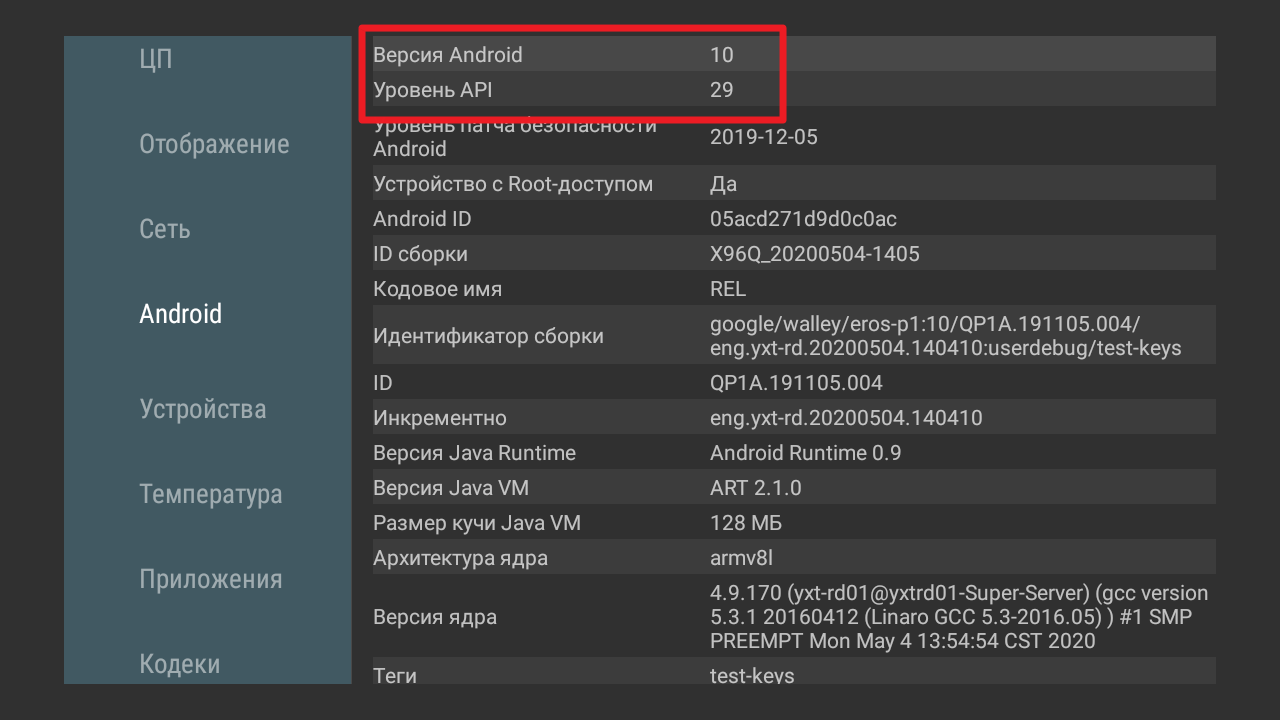
Интерфейс — во всей красе. Все летает. Гугл сервисы на борту, можно на заглавный экран выносить различные приложения. Ну просто красота.
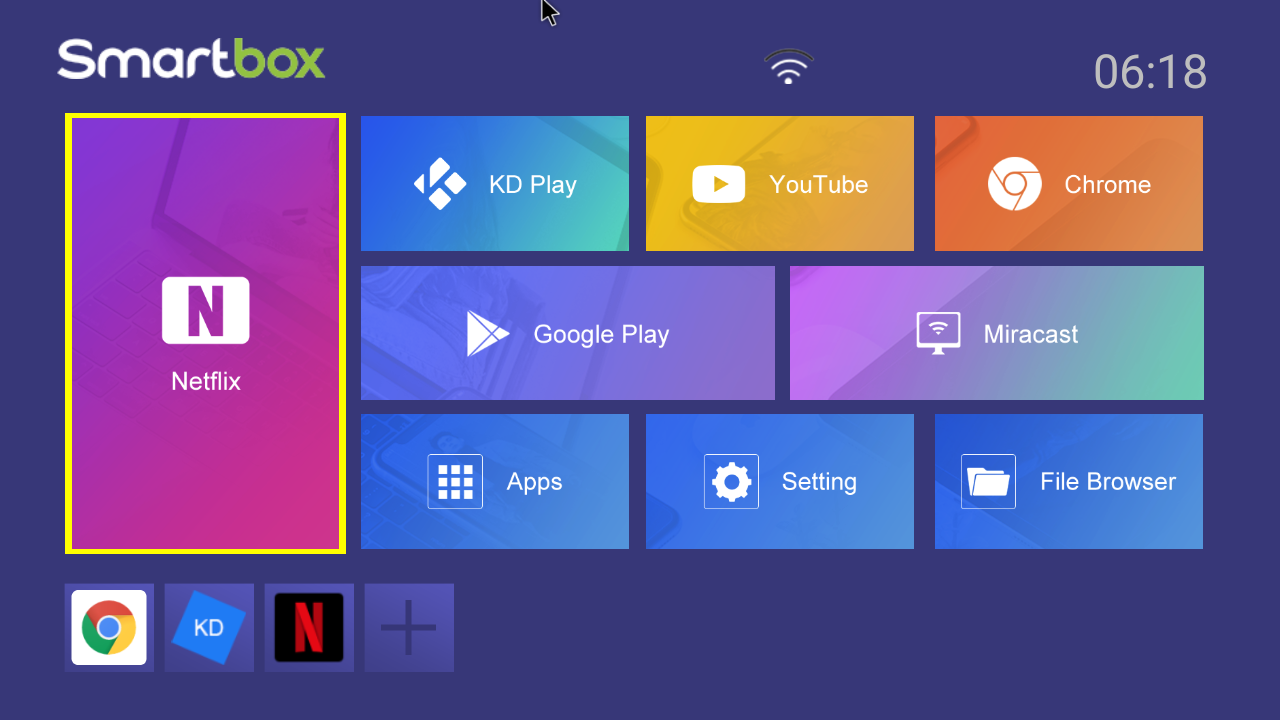
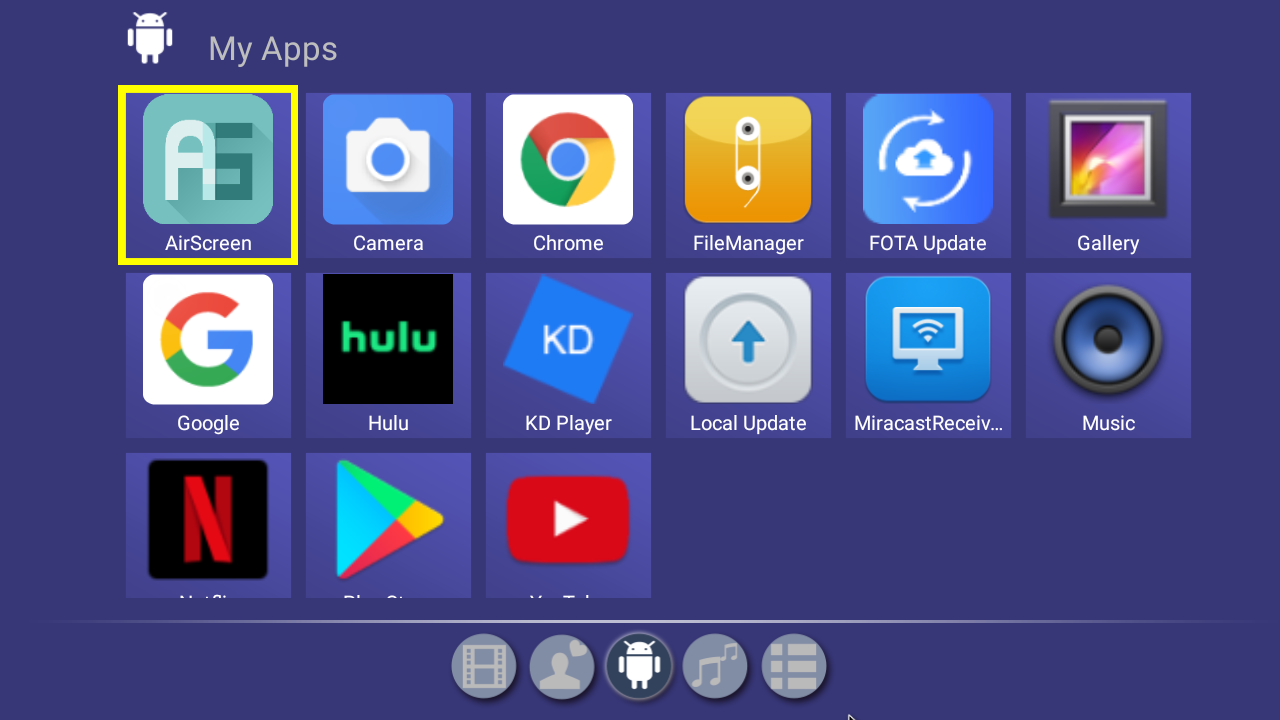
Однако споткнулся я там, где совсем не ждал. Оказывается, версия Play Market тут для TV. И она практически не имеет никаких приложений. И чтобы хоть как-то потестировать устройство мне пришлось скачивать все с 4pda и ставить apk файлы.
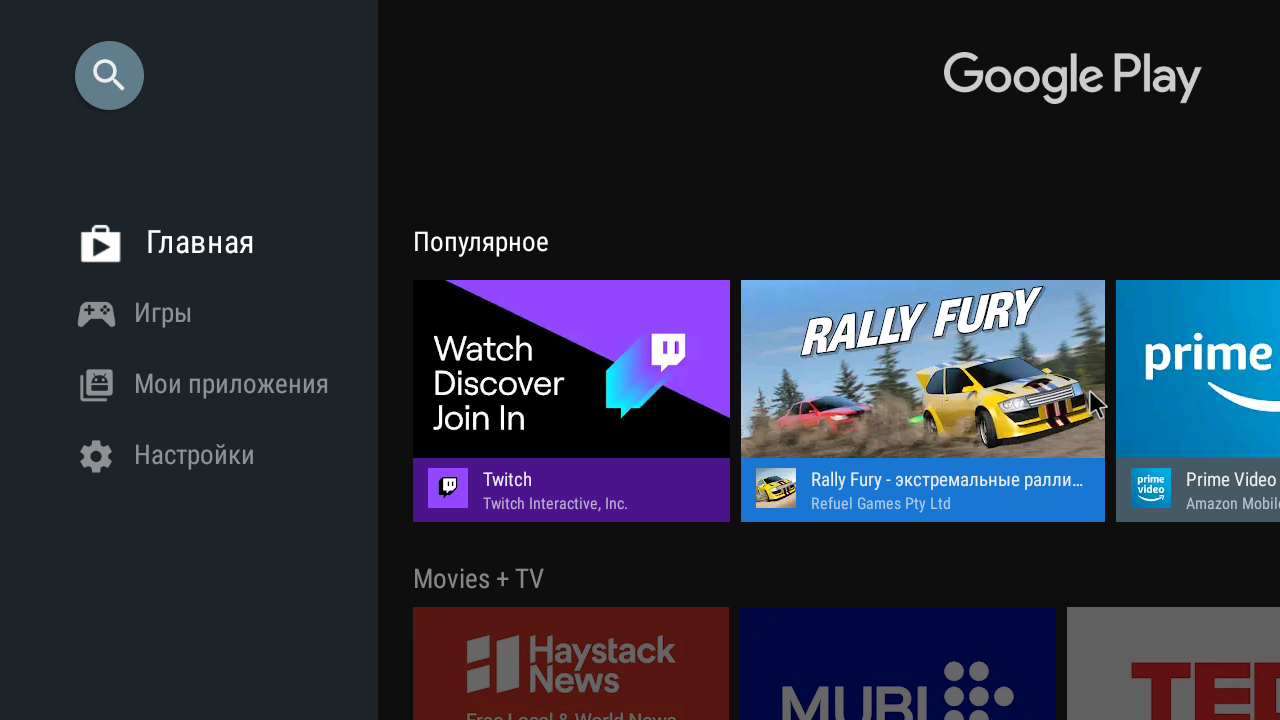
Только Aida64 оказалась в маркете, что позволило дополнительно ознакомится с железом.
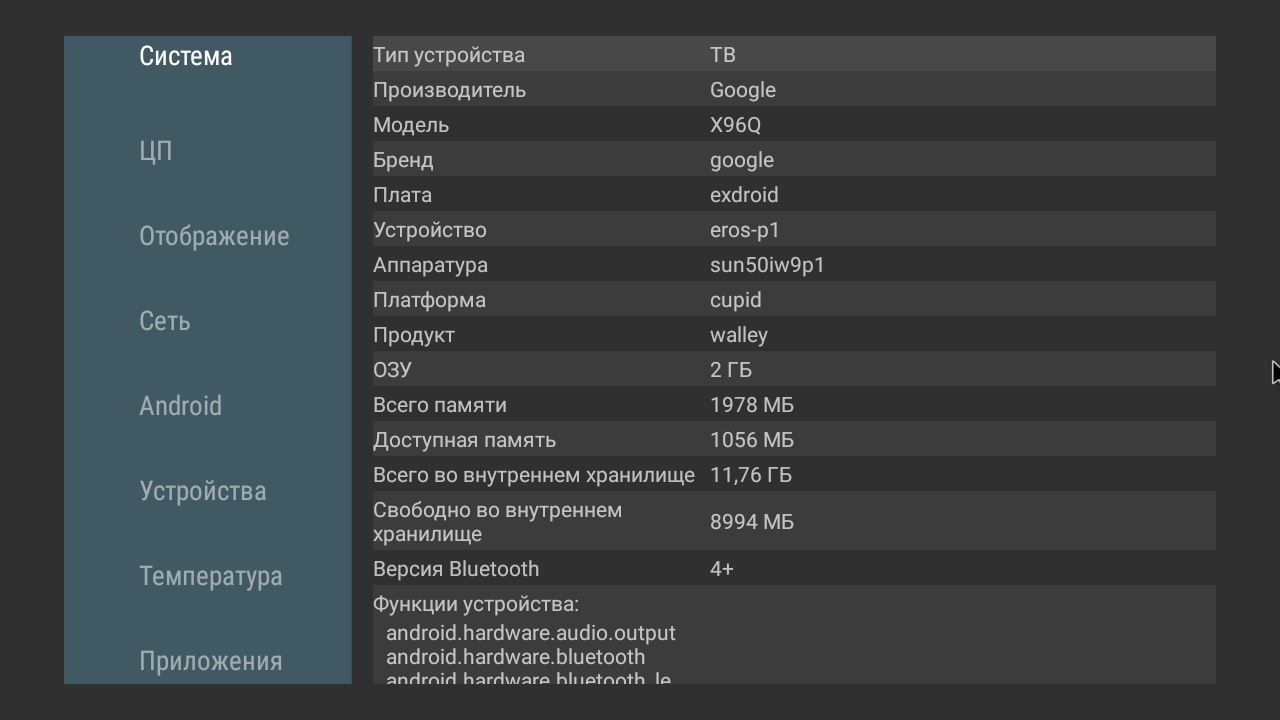

А так, youtube рабочий, куча всяких сервисов типа KODI, которые лично я не использую. Раньше ставил всякий софт для просмотра ТВ программ, но сейчас все заменил ютуб и HD VideoBox. Ну и еще, пожалуй, пара аналогичных программ для просмотра видео. Кстати, огромное количество русских фильмов я с удивлением обнаружил в прямом доступе на ютубе.
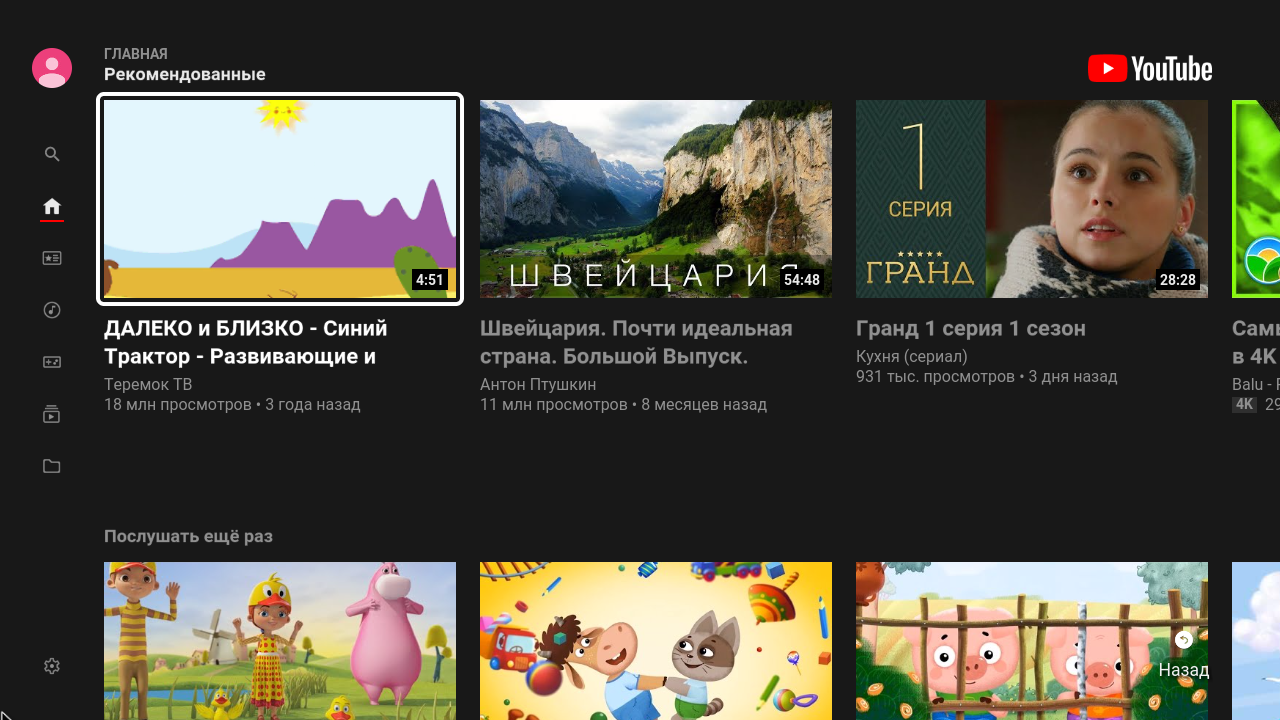

По звуку все норма. Я использовал HDMI, но можно подключить внешний ЦАП и выводить звук на качественную акустику. При этом активный поток тоже выбирается в настройках.
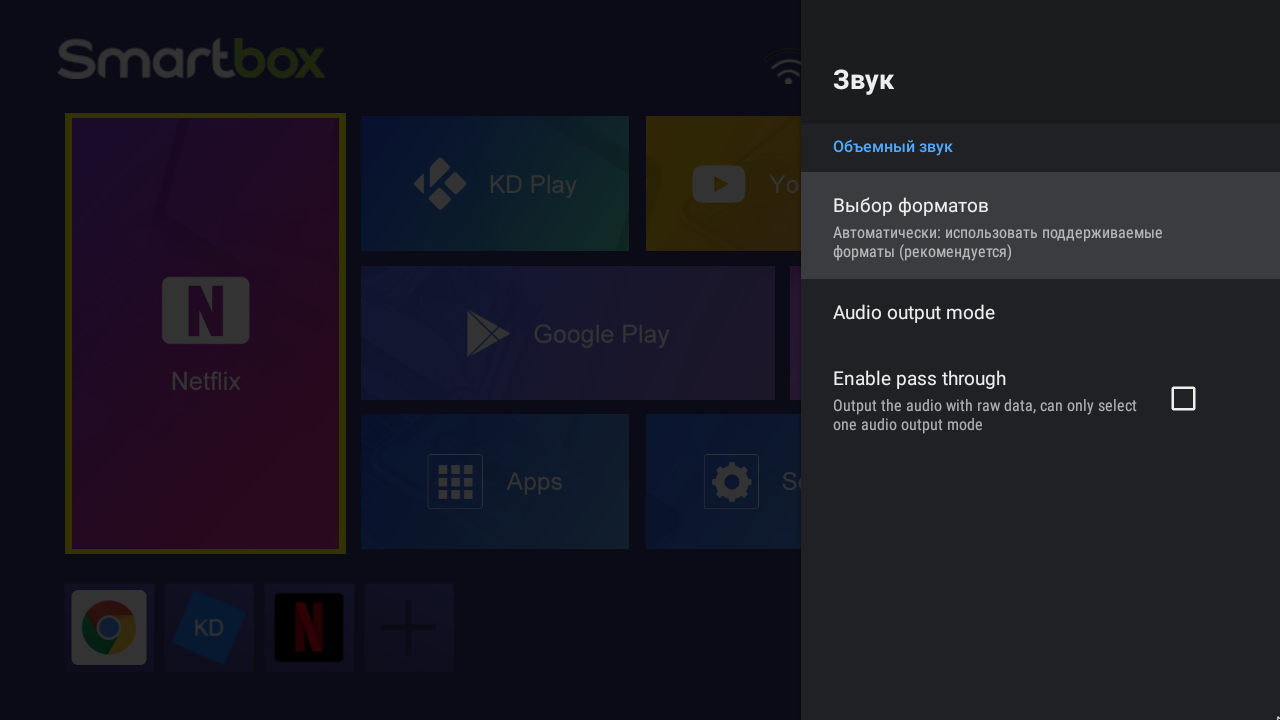
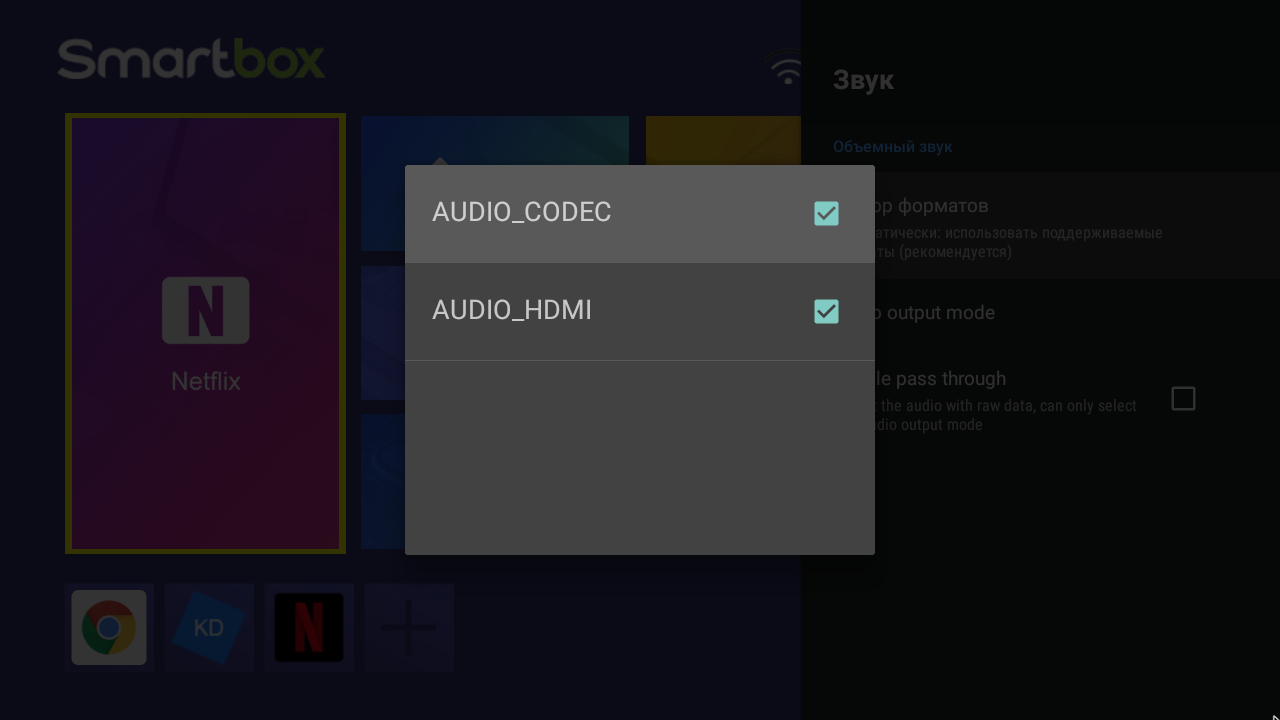
WiFi средний, рекордов не бьет, но связь ловит не хуже моего старого бокса. То есть все в пределах нормы. Ну а если вам надо быстрее — используйте оптику. Хотя смысла в том мало. Поскольку, напомню, работает аппарат только в HD разрешении.
Поэтому подтягивать свои 40 гигабайтные блюрэй дампы — абсолютно бессмысленно.
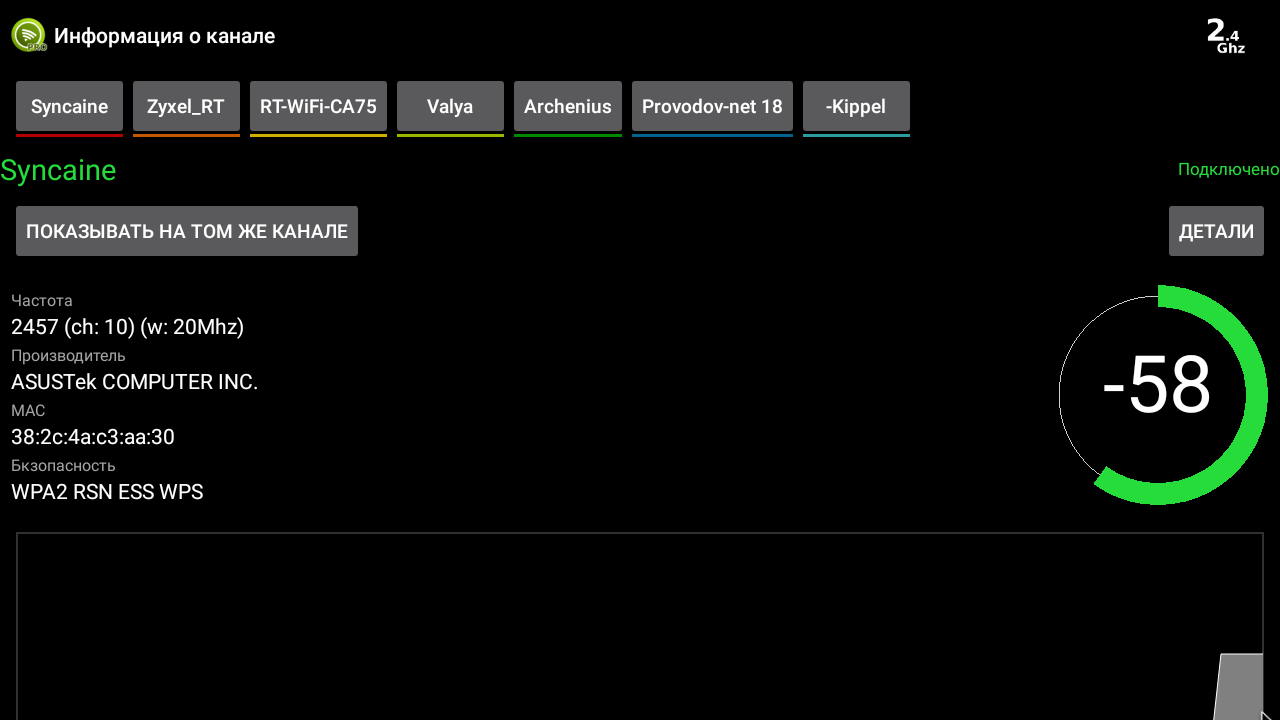
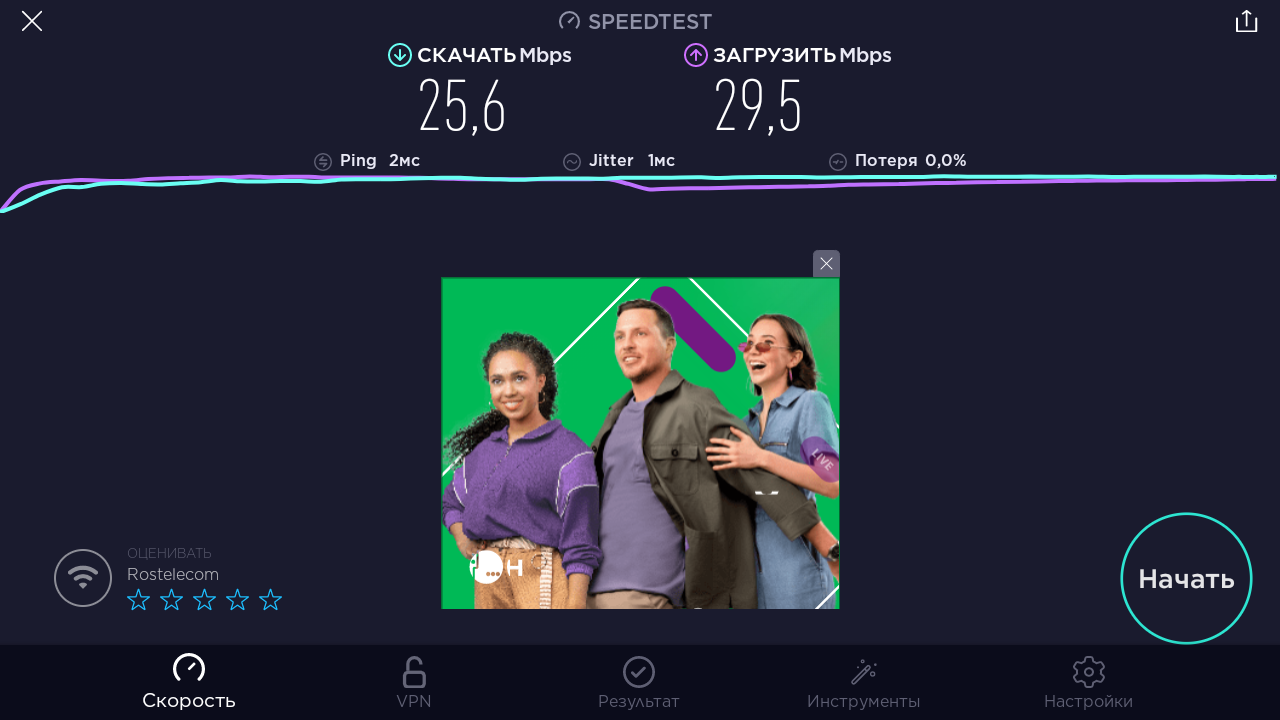
На чем еще сэкономили? Блютуза тут нет. GPS определяется через WiFi, а синезуба — увы. Я же говорю: приставка для кухни или на дачу.
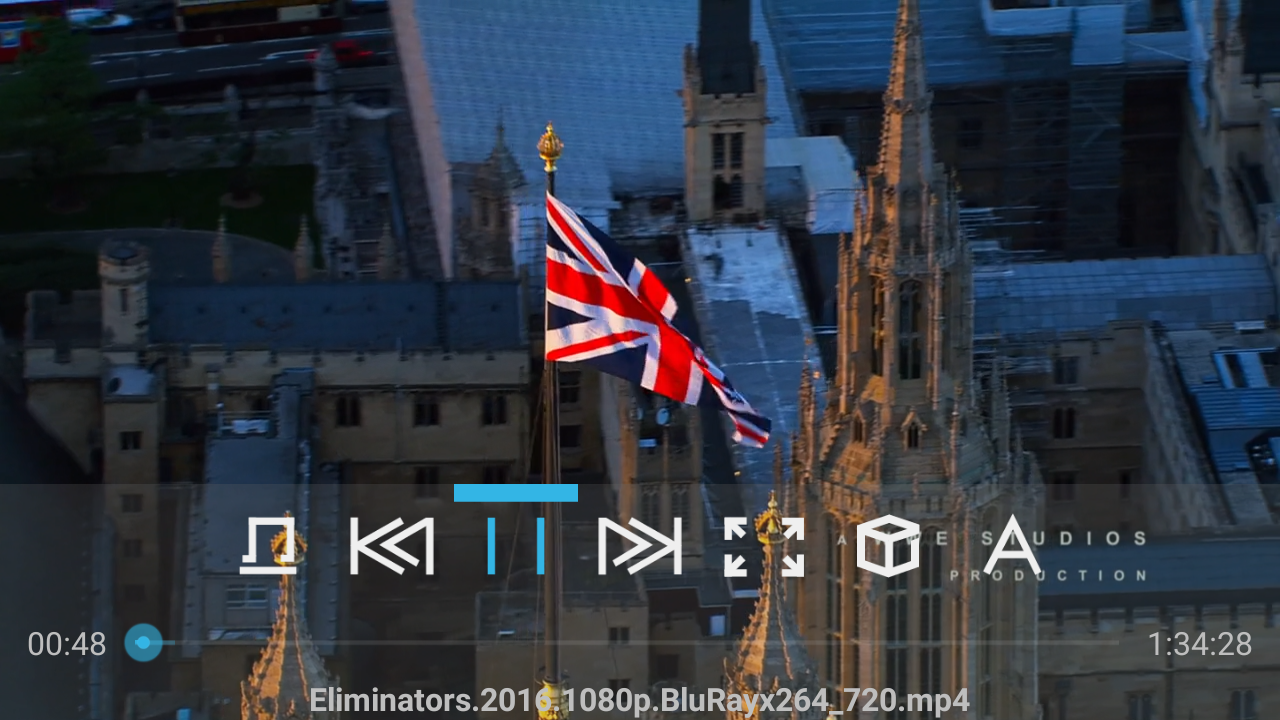
Выводы
Итогом, для своей цены ТВ бокс получился вполне добротный. Мне как раз такой нужен в деревню. Там у меня стоит HD телевизор и вот к нему X96Q будет в самый раз. Закрепил сзади, ничего нигде не выпирает — удобно и приятно. Фильмов посмотрел на нем уже целую кучу.
В том числе и в исходном FullHD качестве. Все аппарат тянет не напрягаясь. Система свежая, обновления приходят, стоит дешево — что еще надо? Ну я лично чуть допилил систему охлаждения, однако это на любителя. Вот такой он X96Q.
Все нормально работает, но есть свои минусы. Больше всего мне не понравилось, что используется только HD разрешение с масштабированием.
Выносной ИК датчик для ТВ приставки X96 (с кронштейном)


Выносной инфракрасный датчик с креплением для смарт тв приставок андроид, который позволяет спрятать и закрепить приставку за телевизор, при этом будет работать штатный пульт. Подходит почти для всех смарт приставок из серии X96, а также к другим моделям, у которых есть выход для датчика.
Как работает ИК датчик
При использовании стандартного комплектного пульта от приставки — между устройствами должна быть прямая видимость. Не всегда возможно размещение приставки так, чтобы сигнал от пульта попадал прямо в принимающее окошко приставки — например если телевизор закреплён на стене, или нет свободного места в нише. Для устранения этих неудобств есть выносной IR датчик, который передаёт сигнал от пульта к приставке, даже если приставка находится за препятствием. Вставляете кончик передатчика в соответствующий разъём приставки, а принимающую головку крепите на видном месте, при помощи наклейки. Теперь ваша приставка принимает сигнал пульта, даже находясь за телевизором.
Крепление для приставки
В комплекте к ИК датчику есть крепление для приставки, которое помогает спрятать tv box за телевизор, или прикрепить на любую другую поверхность. В смарт приставках X96 есть соответствующее посадочное место для крепления. Внешний выносной ИК датчик подключается в соответствующий порт приставки следующих моделей:
- X96 Max Plus 4/32
- X96 Max Plus 4/64
- X96 Max Plus 2/16
- X96 Mini 2/16
- X96Q
ИК датчик и Кронштейн (пластиковый) для ТВ приставки X96

| Понедельник | 09:00 — 18:00 |
| Вторник | 09:00 — 18:00 |
| Среда | 09:00 — 18:00 |
| Четверг | 09:00 — 18:00 |
| Пятница | 09:00 — 18:00 |
| Суббота | Выходной |
| Воскресенье | Выходной |
* Время указано для региона: Россия, Москва
Условия возврата и обмена
Компания осуществляет возврат и обмен этого товара в соответствии с требованиями законодательства.
Сроки возврата
Возврат возможен в течение 7 дней после получения (для товаров надлежащего качества).
Обратная доставка товаров осуществляется по договоренности.
ОБМЕН И ВОЗВРАТ ТОВАРОВ НАДЛЕЖАЩЕГО КАЧЕСТВА. Надлежащее качество товара, это когда товар полностью соответствует его описанию (спецификации) и выполняет те функции, для выполнения которых он предназначен. В соответствии со ст.
26.1 Закона РФ «О защите прав потребителей» п. 21 Правил продажи товаров дистанционным способом Покупатель вправе отказаться от товара после его передачи — в течение 7 дней. В течение этого срока вы имеете право возвратить товар Продавцу, соблюдая требования, предъявляемые Правилами продажи товаров дистанционным способом к возвращаемому товару.
Возврат товара надлежащего качества возможен в случае, если сохранены его товарный вид, потребительские свойства, а также документ, подтверждающий факт и условия покупки указанного товара. Товар надлежащего качества, бывший в употреблении, не подлежит обмену и возврату (в соответствии с ч.1 ст.25 п.1 Закона «О защите прав потребителей»).
В случае обнаружения Покупателем недостатков в товаре в течение гарантийного срока, Продавец обязуется принять товар ненадлежащего качества. Проверку качества товара осуществляет Продавец или уполномоченная Продавцом организация (как правило, сервисный центр).
ОБМЕН И ВОЗВРАТ ТОВАРОВ НЕНАДЛЕЖАЩЕГО КАЧЕСТВА Под товаром ненадлежащего качества подразумевается товар, который неисправен и не может обеспечить исполнение своих функциональных качеств, а также имеющий недостатки, которые возникли по причине неправильного хранения или производственного брака. Продавец принимает к ремонту товар ненадлежащего качества в течение срока гарантии со дня приобретения товара. Возврат или обмен товара ненадлежащего качества на товар надлежащего качества возможен, если сохранены его товарный вид (упаковка, пломбы, ярлыки), потребительские свойства и имеется документ, подтверждающий факт и условия покупки товара (гарантийный талон и товарный/кассовый чек). Замена товара или возврат средств за товар надлежащего или ненадлежащего качества производится ПОСЛЕ возврата товара Продавцу.
Выносной инфракрасный датчик с креплением для смарт тв приставок андроид позволяет спрятать приставку за телевизор, при этом будет работать штатный пульт. Подходит почти для всех смарт приставок X96, а также к другим моделям, у которых есть выход для датчика.
Как работает ИК датчик
При использовании стандартного комплектного пульта от приставки — между устройствами должна быть прямая видимость. Не всегда возможно размещение приставки так, чтобы сигнал от пульта попадал прямо в принимающее окошко приставки — например если телевизор закреплён на стене, или нет свободного места в нише. Для устранения этих неудобств есть выносной IR датчик, который передаёт сигнал от пульта к приставке, даже если приставка находится за препятствием. Вставляете кончик передатчика в соответствующий разъём приставки, а принимающую головку крепите на видном месте, при помощи наклейки. Теперь ваша приставка принимает сигнал пульта, даже находясь за телевизором.
Крепление для приставки
В комплекте к ИК датчику есть крепление для приставки, которое помогает спрятать tv box за телевизор, или прикрепить на любую другую поверхность. В смарт приставках X96 есть соответствующее посадочное место для крепления. Внешний выносной ИК датчик подключается в соответствующий порт приставки следующих моделей:
- X96 Max Plus 4/32
- X96 Max Plus 4/64
- X96 Max Plus 2/16
- X96 Mini 2/16
- X96Q
- Свежие записи
- Где находится датчик коленвала у Chevrolet Cruze 2012: подробная инструкция
- Ультразвуковой датчик приближения в телефоне: что это и как работает
- Тензометрические датчики давления: как они работают?
- Датчик случайных чисел в Паскале: что это такое и как работает?
- Датчик сердечного ритма в смарт-часах: назначение и работа
Источник: shamrin.ru